文章目录
介绍
postman
是一个谷歌出的轻量级的专门测试接口的小工具,虽然不如 firefox 的 poster 插件“轻量”,但是比 firefox 的 poster 插件、fiddler 的接口测试功能更全面,比 Jmeter 更轻量、便捷~
postman 包括两种:Chrome 浏览器插件和 postman 客户端,我使用的是 postman 客户端
我比较喜欢
postman
的两个功能点,一个是它的批量执行、一个是它的查看源码功能。
今天分享的是
postman
如何批量执行接口测试用例,这会给我们的工作带来很多方便,比如我们写了几十个测试用例,请求都是同一个地址,但参数不同!
postman
帮助我们完美地解决了这个问题。
需求
我将要访问一个接口,参数
da
为
20220701
到
20220731
一个月的时间,即发送
31
次请求。就可以利用
postman
实现,具体操作请见下文。
实践
新建一个名为
batchDateAdd
的请求。访问的 GET 请求接口为:
http://blog.liabio.cn?da={{da}}
这里的
{{da}}
是变量占位符,会被环境变量中的真实值填充。
在 Tests 页签中加入脚本:
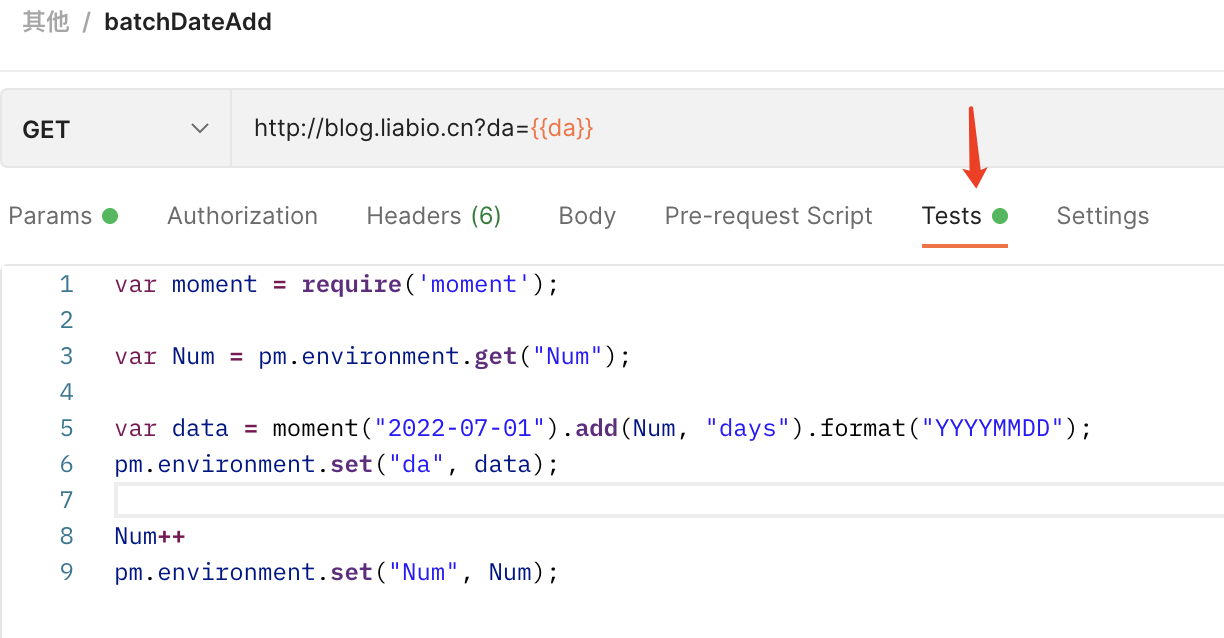
脚本内容如下:
var moment =require('moment');var Num = pm.environment.get("Num");var data =moment("2022-07-01").add(Num,"days").format("YYYYMMDD");
pm.environment.set("da", data);
Num++
pm.environment.set("Num", Num);
注意:这里用到 momentjs
新建一个名为
testEnv
的环境变量组。环境设置初始值
da
为
20220701
,
Num
为
1
:
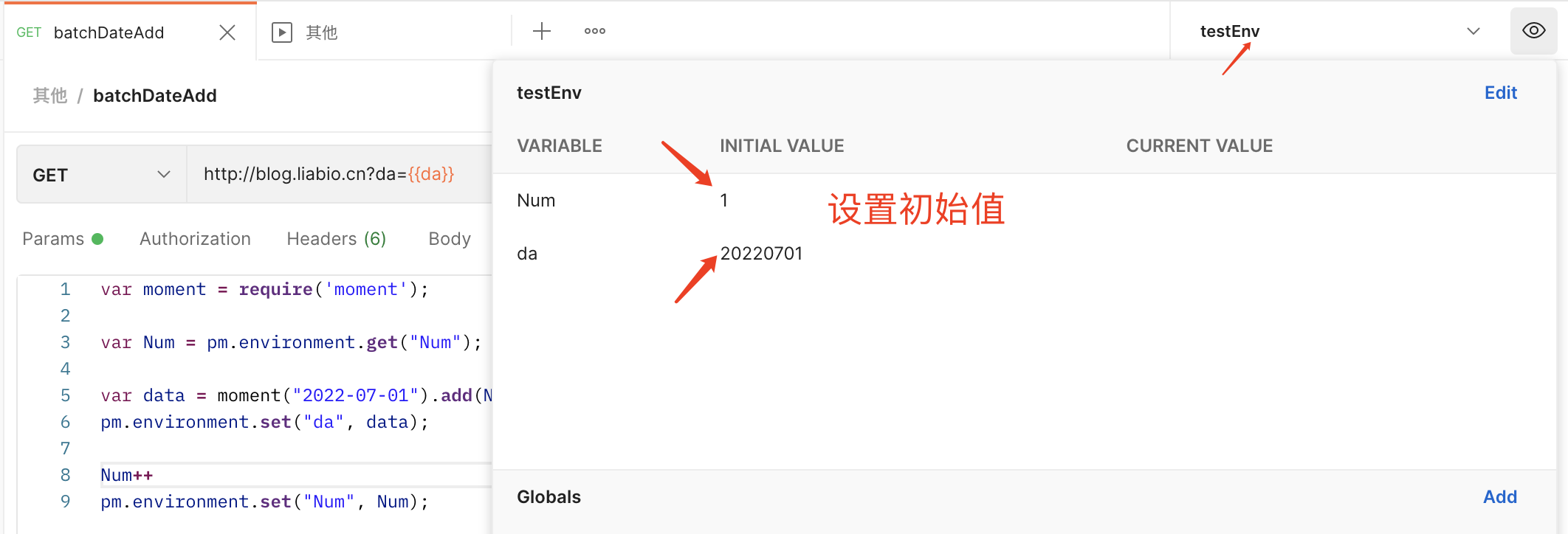
第一次请求时会用
da
这个值填充占位符。同时会执行上面的脚本,将
da
值和
Num
值修改,下一次将用修改后的值。
开始批量运行,在文件夹上点击
Run collection
:
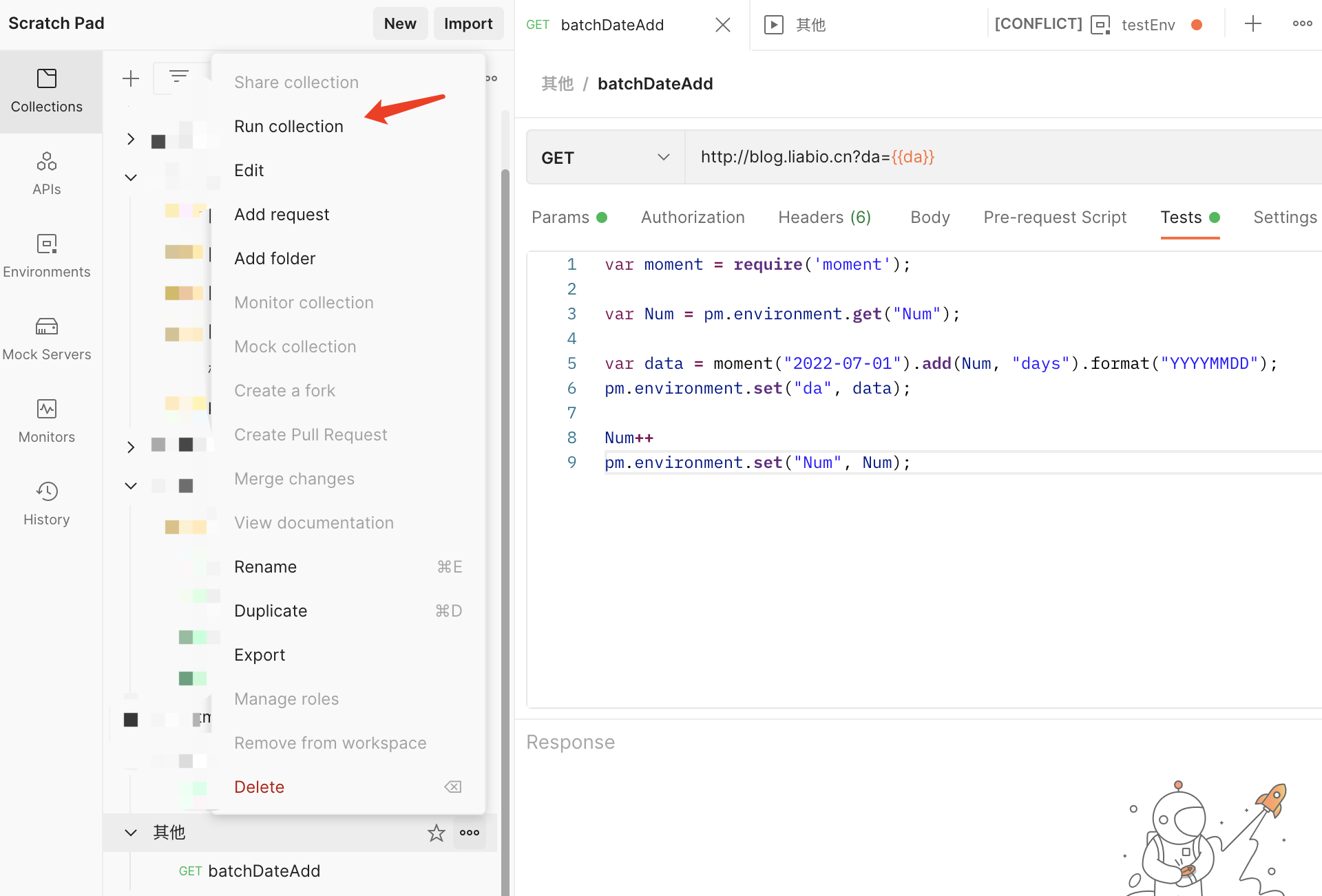
勾选需要测试的接口,以及设置循环次数,每次循环延迟间隔等,这里我们输入循环次数为
31
,点击 Run:
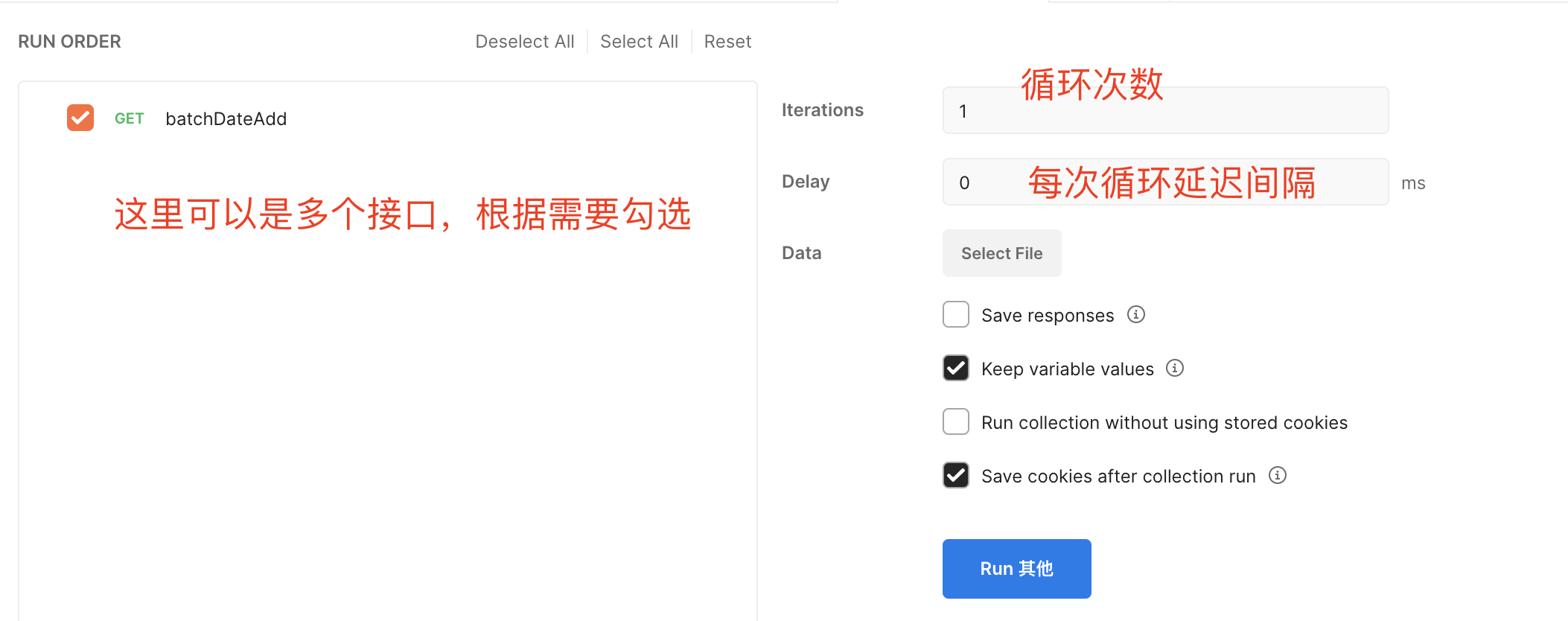
注意:请输入
31,这点和截图中的
1不匹配
脚本中如果有
console.log("hello")
可以在控制台中查看到,打开控制台的方式是
View -> Show Postman Console
:
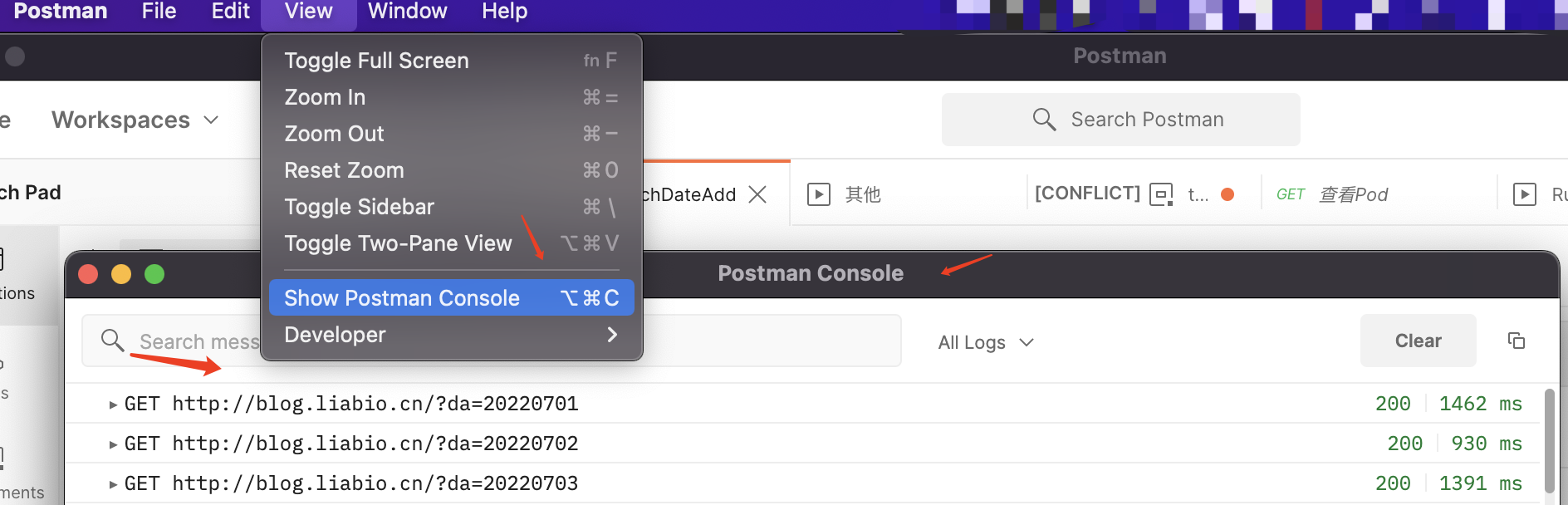
脚本执行过程中会动态修改环境变量中的
Num
和
da
的
Current Value
值:

每次运行完测试之后,需要点击
Reset All
,将
Current Value
重置为
Initial Value
:
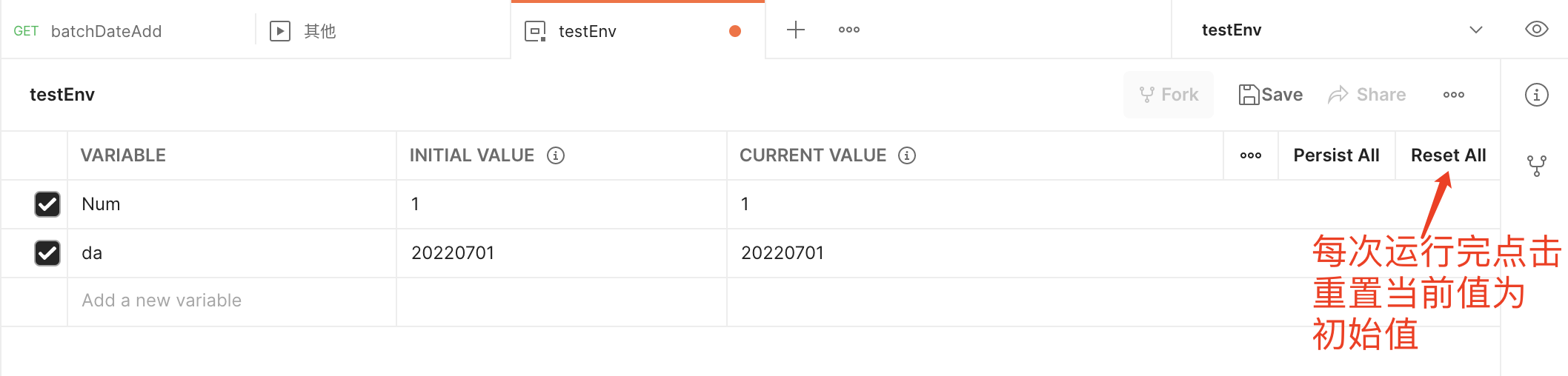
否则下次运行时会将
Current Value
作为初始值。
交流
请关注微信公众号【进击云原生】,扫码关注,了解更多咨询,更有免费资源供您学习
版权归原作者 进击云原生 所有, 如有侵权,请联系我们删除。